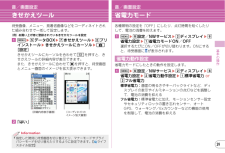Q&A
取扱説明書・マニュアル (文書検索対応分のみ)
"点灯"2 件の検索結果
"点灯"40 - 50 件目を表示
全般
質問者が納得私も昨年3月末に購入したので一年になります。しかしそのようなランプの不具合はまだこないですよ*でも分離したと誤認識することはたまにあります。同じ症状が出る人がいて少し安心しました!携帯も1年たつと満足がいくものにならないですよね…私も他の点で不具合みたいなものがよくあります。勝手に再起動したり画面が消えなかったりと…回答という回答にならなくてすみません。一つ参考になっていただければ幸いです。
5336日前view194
全般
質問者が納得待ち受けからメール→メール設定→受信表示設定→受信・自動送信表示設定で設定できます。補足私も同じFを使用していますが「通知優先」で操作を中断してメール受信画面になるのですが…
5290日前view31
5はじめにa 受話口相手の声はここから聞こえます。b インカメラテレビ電話で自分の映像を送信します。c ディスプレイ(タッチパネル) ⇒P26、29d フロントキー ⇒P7e 10キー ⇒P7f FOMAアンテナ部(本体内蔵)よりよい条件で通話するために、手で覆わないでください。g 光センサー周囲の明るさを感知し、画面の明るさを自動調整します。手で覆ったりシールを貼ったりしないでください。h ランプ電話の着信やメールの受信、通話中などに点灯・点滅します。i 送話口/マイク自分の声をここから送ります。通話中や録音中はふさがないでください。j アウトカメラ静止画/動画を撮影します。k ライトカメラのライトとして使用します。l リアカバー(キーユニット用)m 充電端子n 赤外線ポート赤外線通信や赤外線リモコン機能で使用します。o 撮影お知らせランプ撮影時に点灯・点滅します。p 送話口(キーユニット用)キーユニット側で通話する場合に自分の声をここから送ります。q アーチランプ ⇒P27分離/接合、充電、キーユニットの電池レベル確認時に点灯・点滅します。r ワンセグアンテナ視聴時は電波を十分に受信できるように伸ばしてく...
11はじめにFOMA端末をアダプタに接続した状態で長時間連続使用される場合には特にご注意ください。充電しながらiアプリやテレビ電話、ワンセグ視聴などを長時間行うとFOMA端末や電池パック・アダプタの温度が高くなることがあります。温度の高い部分に直接長時間触れるとお客様の体質や体調によっては肌に赤みやかゆみ、かぶれなどが生じたり、低温やけどの原因となる恐れがあります。警告赤外線ポートを目に向けて送信しないでください。目に悪影響を及ぼす原因となります。赤外線通信使用時に、赤外線ポートを赤外線装置のついた家電製品などに向けて操作しないでください。赤外線装置の誤動作により、事故の原因となります。ライトの発光部を人の目に近づけて点灯発光させないでください。視力障害の原因となります。また、目がくらんだり驚いたりしてけがなどの事故の原因となります。FOMA端末内のFOMAカードやmicroSDカード挿入口に水などの液体や金属片、燃えやすいものなどの異物を入れないでください。火災、やけど、けが、感電の原因となります。自動車などの運転者に向けてライトを点灯しないでください。運転の妨げとなり、事故の原因となります。航空機内や病院...
24基本の操作事前の準備電池レベル表示電池レベルは常にディスプレイ表示されていますが、メニュー操作などで確認することもできます。ディスプレイユニットa m eh 設定/NWサービス eg スライド/時計/入力/他 ee 情報表示/リセット ed 電池レベル表示キーユニットa m eh 設定/NWサービス ei キーユニット設定ec キーユニット電池レベル表示セパレートスタイルでは、QWERTYキーの X を押しながら b を押し、アーチランプの色で確認できます。Point・FOMA端末の電源が入っていて接合されているときには、いずれかのユニットの電池レベルが1以下(電池が切れそうになった状態を含む)になると、もう一方のユニットの電池レベルが3の場合に自動的に電源の供給が行われます(ユニット間給電) 。意味ディスプレイユニットキーユニットメニュー操作による鳴動 3回鳴る 2回鳴る 1回鳴るアーチランプ 緑黄赤多いほとんどない(充電が必要)事前の準備電源を入れる~初期設定初めてFOMA端末の電源を入れたときに行う操作です。a 10キーの f (2秒以上)またはフロントキーの i (2秒以上)b 拡大メニューの設定...
23基本の操作事前の準備充電充電するときには、ディスプレイユニットとキーユニットの両方に電池パックを取り付けてください。また、キーユニットは、必ずFOMA端末を接合して充電してください。FOMA端末の電源が切れているときは、ACアダプタやDCアダプタで充電するとディスプレイユニットから、卓上ホルダを使って充電するとキーユニットから先に充電します。a FOMA端末の外部接続端子の端子キャップを開き(a )、コネクタを矢印の表記面を上にして水平に差し込む( b )b 電源プラグを起こし、AC100Vコンセントへ差し込むc 充電が終わったら、電源プラグをコンセントから抜き、コネクタの両側のリリースボタンを押しながら、FOMA端末から水平に引き抜くa ACアダプタのコネクタを、矢印の表記面を上にして卓上ホルダへ水平に差し込むb ACアダプタの電源プラグを起こし、AC100Vコンセントへ差し込むc FOMA端末を接合し、ベーシックスタイルにして、卓上ホルダに差し込むd 充電が終わったら、FOMA端末を卓上ホルダから取り外す✜ 充電中の動作・両ユニットの電源が入っている場合、優先して充電するユニットの選択画面が表示され...
27基本の操作タスク表示領域タスク表示領域には、動作中の機能(タスク)を示すアイコンが表示されます。ガイド表示領域とキー操作ガイド表示領域には、 m 、I 、g 、C 、a を押して実行できる操作が表示されます。ガイド表示領域に表示されている操作を行うには、表示位置に対応するキーを押します。ガイドの左上または右上の「F1」~「F4」は、QWERTYキーの 1~4 に対応しています。また、ガイド表示領域の は、マルチカーソルキーの k に対応しています。〈縦画面〉タスク表示領域〈横画面〉ガイド表示領域画面の説明セパレートスタイルでの状態表示セパレートスタイルでは、ディスプレイの表示や各種ランプでFOMA端末の状態が確認できます。✜ ディスプレイキーユニットの電池レベル(⇒P24)に加え、キーユニットで利用可能な状態が表示されます。:通話とキー操作の両方が利用可能:通話のみ利用可能:キー操作のみ利用可能:キーユニット利用不可✜ Bluetoothランプ点滅の色で次の状態を表します。青色: Bluetooth接続中赤色: Bluetooth切断中※ 約10分間何も操作しないと一時的に点滅が停止します。✜ アー...
38基本の操作待受画面やメニュー画面などに表示されるキャラクタを設定します。a m eh 設定/NWサービス eb ディスプレイ egマチキャラ設定 e 各項目を設定 eC [登録]Point・待受画面に動画/iモーションやiアプリが設定されているときには、マチキャラは表示されません。・時刻や新着情報、通話時間などによって動作が変化するマチキャラがあります。ディスプレイを明るく点灯させる時間を設定します。〈例〉 「通常時」を設定a m eh 設定/NWサービス eb ディスプレイ ed照明/キーバックライト設定 ea 照明点灯時間設定b a 通常時 ea 0秒~ g 常時点灯Point・操作2で「通常時」以外を選択して「端末設定に従う」にすると、「通常時」で設定した点灯時間に従います。マチキャラ設定照明点灯時間設定・ディスプレイの表示を消すまでの時間設定や、ディスプレイの照明の明るさ調整ができます。キーバックライトをON/OFFしたり、点灯色を選んだりすることができます。 【 照明/キーバックライト設定 明るさ調整|画面オフ時間設定|キーバックライト設定】Information音/画面設定ランプの設定電話やメ...
39基本の操作音/画面設定きせかえツール待受画像、メニュー、発着信画像などをコーディネイトされた組み合わせで一括して設定します。〈例〉お買い上げ時に登録されているきせかえツールを設定a m ee データBOX eg きせかえツール eb プリインストール e きせかえツールにカーソル eC[設定]きせかえツールにカーソルを合わせて a を押すと、きせかえツールの詳細内容が表示できます。また、きせかえツールに合わせて g を押すと、待受画面とメニュー画面のイメージを拡大表示できます。b「はい」〈詳細内容表示画面〉 〈コーディネイトのイメージ拡大画面〉・指定した時刻に待受画面を切り替えたり、マナーモードやプライバシーモードを切り替えたりするように設定できます。 【 ライフスタイル設定】Information音/画面設定省電力モード各種照明の設定を「OFF」にしたり、点灯時間を短くしたりして、電池の消費を抑えます。a m eh 設定/NWサービス eb ディスプレイ eh省電力設定 ea 省電力モードON/OFF選択するたびにON/OFFが切り替わります。ONにすると、待受画面に が表示されます。省電力モードにした...
58つながるメール緊急速報「エリアメール」気象庁から配信される緊急地震速報などを受信することができるサービスです。iモード契約は不要です。エリアメールを受信すると が点灯し、ランプの点滅や専用のブザー警報音、バイブレータの振動などで受信をお知らせします。Point・通話中やおまかせロック中などは受信できません。エリアメールを受信するかどうかを設定します。a a eg SMS/エリアメール設定 eb エリアメール設定 ea 受信設定 e「ご注意」を確認 e 利用するかどうかの欄を選択 ea 利用する or b 利用しないeC [登録]エリアメール受信受信設定・ブザー鳴動時間の設定や、マナーモード中、公共モード(ドライブモード)中の鳴動方法の設定ができます。 【 緊急速報「エリアメール」 設定】Information電話帳電話帳の管理電話帳にはFOMA端末電話帳とFOMAカード電話帳の2種類があります。ここではより多くの情報を登録できる、FOMA端末電話帳の登録方法を説明します。a d (1秒以上) e 名前を入力右の画面が表示されます。b 各項目を設定右の画面に表示されている項目のほかにも「役職名」 「UR...
95その他付録メニュー一覧・表示メニュー設定を「ベーシックメニュー」にした場合のメニュー一覧を記載しています。・赤色の文字 は、各種設定リセットを行うとお買い上げ時の状態に戻るメニューです。・端末色によって、設定されているきせかえツールは異なります。■メール■iモード■iアプリ■電話帳/履歴■データBOXaa 受信メールab 新規メールac 新規デコメアニメad 未送信メールae 送信メールaf iモード問い合わせag SMS/エリアメール設定aga SMSagaa SMS作成agab FOMAカード(UIM)受信SMSagac FOMAカード(UIM)送信SMSagad SMS設定agae SMS問い合わせagb エリアメール設定agba 受信設定agbb ブザー鳴動時間agbc マナー/公共モード時設定agbd 着信音確認agbe その他agbea 受信登録ah メール選択受信ai メール設定aia 着信設定aiaa メール着信設定aiab メッセージR着信設定aiac メッセージF着信設定aib メール振り分け設定aic 署名設定aid メール返信設定aida メール返信引用設定aidb クイック返信設...
85その他サポート故障かな?と思ったらまず初めに、ソフトウェアを更新する必要があるかをチェックして、必要な場合にはソフトウェアを更新してください。⇒P89症状が改善されないときは、取扱説明書裏面の「故障お問い合わせ先」またはドコモ指定の故障取扱窓口までご相談ください。✜ 電源・充電●FOMA端末の電源が入らない・電池パックが正しく取り付けられていますか。・電池切れになっていませんか。●充電ができない(充電中のランプが点灯しない)・電池パックが正しく取り付けられていますか。・アダプタとFOMA端末が正しくセットされていますか。・ACアダプタ(別売)をご使用の場合、ACアダプタのコネクタがFOMA端末または卓上ホルダ(別売)にしっかりと接続されていますか。・アダプタの電源プラグまたはシガーライタプラグがコンセントまたはシガーライタソケットに正しく差し込まれていますか。・卓上ホルダを使用する場合、FOMA端末の充電端子は汚れていませんか。汚れたときは、端子部分を乾いた布、綿棒などで拭いてください。・充電しながら通話や通信、その他機能の操作を長時間行うと、FOMA端末の温度が上昇する場合があります。温度が高い状態で...
- 1